Menginstal ulang windows computer terbilang mudah tapi sukar. Mudah karena hanya mengikuti petunjuk, sukar karena menggunakan tampilan bios, sehingga hanya muncul kode-kode yang diperintah computer.
Bios adalah tampilan awal computer saat dinyalakan, biasanya berwarna biru. Bios akan muncul sebelum layar masuk ke menu star windows.
Perlu diketahui bahwa bios adalah tampilan generasi pertama computer yang digunakan saat di masa militer amerika serikat, kemudian berkembang hingga semudah yang kita gunakan saat ini.
Bios adalah tampilan awal computer saat dinyalakan, biasanya berwarna biru. Bios akan muncul sebelum layar masuk ke menu star windows.
Perlu diketahui bahwa bios adalah tampilan generasi pertama computer yang digunakan saat di masa militer amerika serikat, kemudian berkembang hingga semudah yang kita gunakan saat ini.
Baik, sebelum kita coba install ulang. Ada baiknya untuk melihat menu layar bios dan beberapa fungsinya.
Untuk masuk ke menu awal bios. Silahkan untuk restart computer anda, saat prosses berjalan Tekan F1 atau Delete (atau kode lain tergantung tipe komputernya, tapi F1 dan delete adalah kode yang sering dipakai) sampai muncul bagian dibawah ini.
Beberapa Tombol yang berfungsi:
Tanda arah (Berfungsi untuk memindahkan-mindahkan dan memilih objek)
Tanda arah (Berfungsi untuk memindahkan-mindahkan dan memilih objek)
Enter (berfungsi untuk eksekusi pilihan)
F10 (berfungsi untuk menyimpan perubahan setting)
Esc (keluar dari layar bios atau kembali ke menu sebelumnya)
F1 (berisi petunjuk penggunaan dan fungsi lainnya)
F8 (kembali ke pengaturan awal )
F6 (optimalisasi pengaturan awal/default )
Catatan bahwa kode-kode tersebut hanya berfungsi di layar menu bios
Langkah untuk install ulang Komputer.
Pertama, pilih menu advanced BIOS features dengan menekan tombol enter
Pertama, pilih menu advanced BIOS features dengan menekan tombol enter
Kedua, akan muncul layar seperti gambar di bawah ini. Lalu, pilih menu Boot Sequense.
Ketiga, Setelah memilih boot sequence, tampilan berikutnya seperti
gambar dibawah ini.
Tampilan tersebut menunjukkan device yang digunakan.
1st boot sequence (SATA-3M…..) artinya booting pertama adalah hardisk dengan merk SATA.
2st boot sequence (CD/DVD PS-HL-D) artinya booting kedua adalah CD/CD ROOM
3st boot sequence (1st floppy) booting ke tiga disket floopy.
Dan seterusnya, sesuai dengan device yang kita gunakan. Apabila dipasang Flashdisk, maka akan muncul 4st boot device.
Keempat, untuk install Komputer, pastikan booting pertama (1st boot sequence) yang dipilih dan dirubah sesuai dengan device yang digunakan sebagai source instalasi. Jika Source instalasinya ada di CD. Maka pilih CD/DVD. Apabila bila berada di flashdish, maka silahkan pilih Flashdisk.
Kami memilih CD/DVD, karena Instalasinya menggunakan kepingan CD.
Pastikan yang dirubah hanya booting pertama. Setelah itu tekan F10 lalu Yes/Ok.
Dan biarkan komputer memproses hingga mencapai 100% dengan memakan waktu kurang lebih 1 setengah jam. Pada pertengahan proses, akan ada settingan-settingan yang diminta. Seperti: Tanggal, Jam, dan bahasa. Silahkan untuk mengatur bagian tersebut. Tidak perlu khawatir, Mouse kini sudah fungsi, artinya kita bisa memilih objek dengan menggunakan mouse kembali. Instalasi Komputer Selesai.








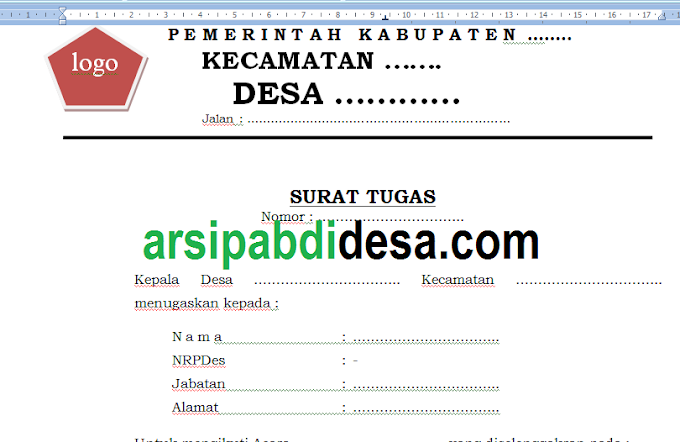



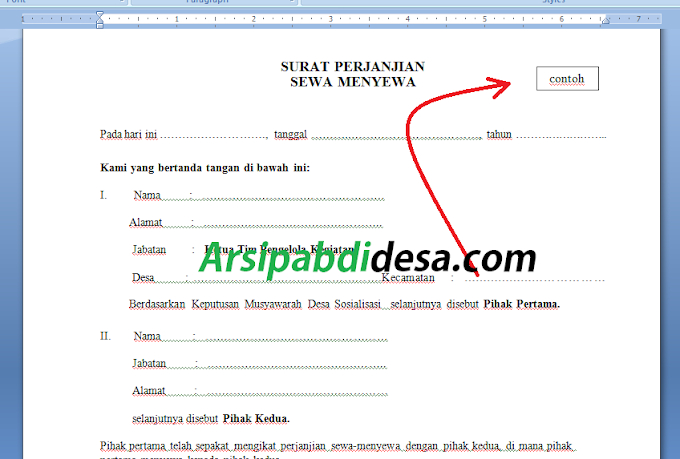

0 Comments